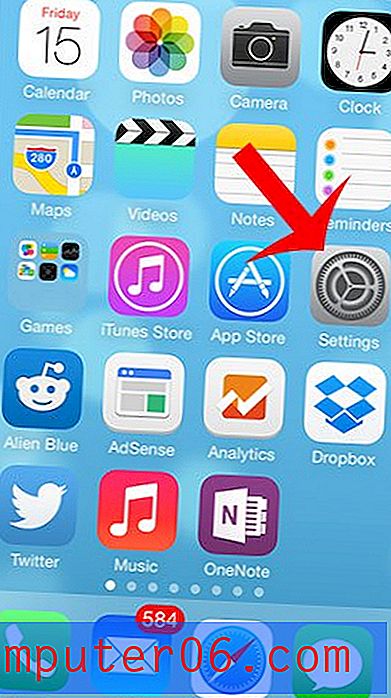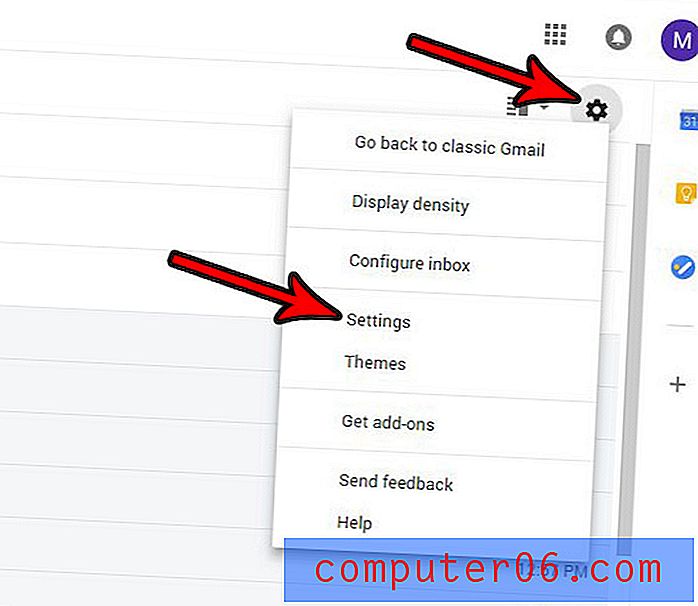Come modificare l'orologio di Windows 7 dal formato 12 ore a 24 ore
Ultimo aggiornamento: 24 febbraio 2017
L'orologio sul tuo computer Windows 7 può essere regolato in un paio di modi diversi. Una di queste regolazioni disponibili include l'opzione per specificare il formato dell'orologio, il che significa che è possibile avere un orologio 24 ore su Windows 7.
Se il tuo lavoro, lo sfondo o la posizione geografica ti hanno portato a preferire l'utilizzo del formato dell'orologio a 24 ore rispetto al formato a 12 ore che Windows utilizza per impostazione predefinita, è possibile modificare questa impostazione se lo desideri. Quindi continua sotto per vedere come puoi iniziare a usare un orologio di 24 ore sul tuo computer Windows 7.
Come abilitare l'orologio a 24 ore di Windows 7
Questa impostazione può essere regolata in qualsiasi momento. Se ritieni che non sia utile come avevi sperato, o se stavi semplicemente testando un cambio di formato dell'orologio, puoi sempre ripetere questi passaggi in futuro se desideri tornare al formato predefinito di 12 ore.
Passaggio 1: fai clic sul pulsante "Windows" nell'angolo in basso a sinistra dello schermo, quindi fai clic su "Pannello di controllo" nella parte destra del menu.

Passaggio 2: fare clic sul collegamento verde "Orologio, lingua e regione".
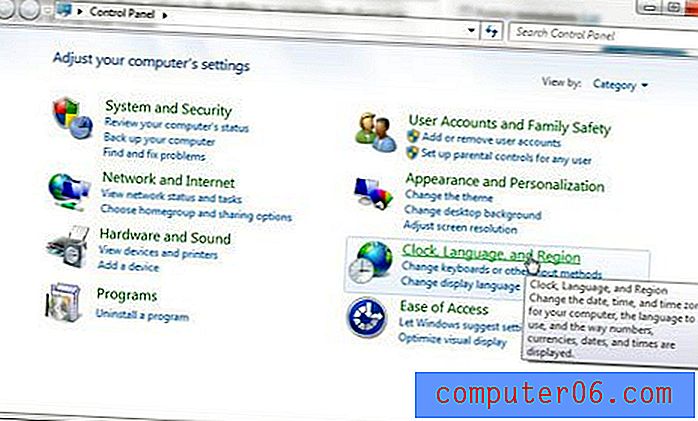
Passaggio 3: fai clic sul link blu "Modifica data, ora o formato numerico" in "Regione e lingua".
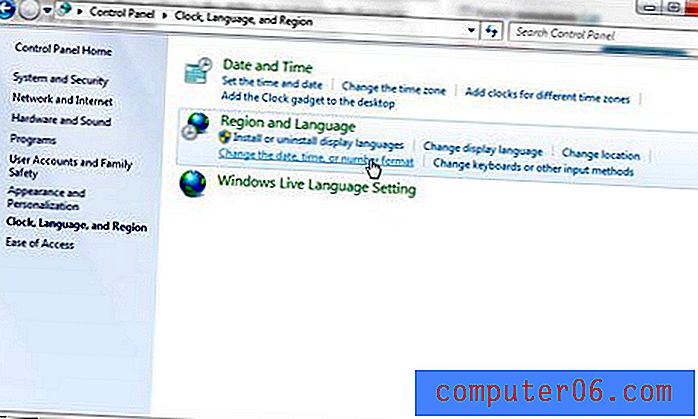
Passaggio 4: fare clic sul menu a discesa a destra di "Short Time", quindi fare clic sull'opzione "HH: mm".
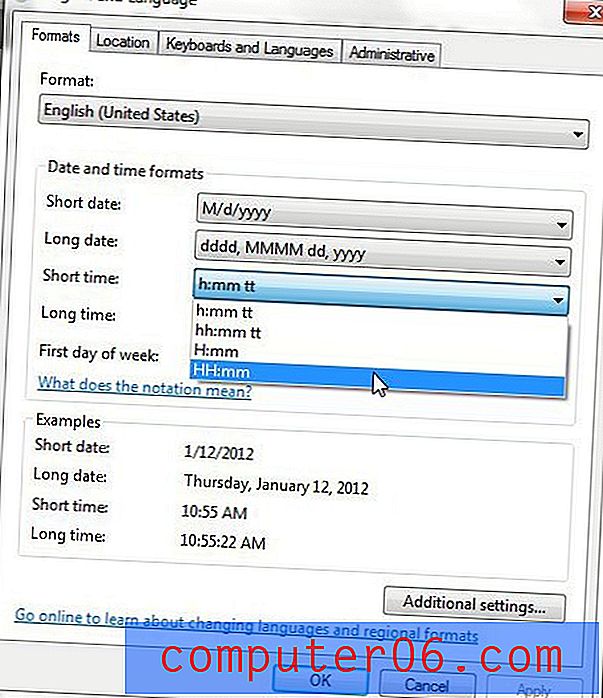
Passaggio 5: fare clic sul menu a discesa a destra di "Long Time", quindi fare clic sull'opzione "HH: mm: ss".
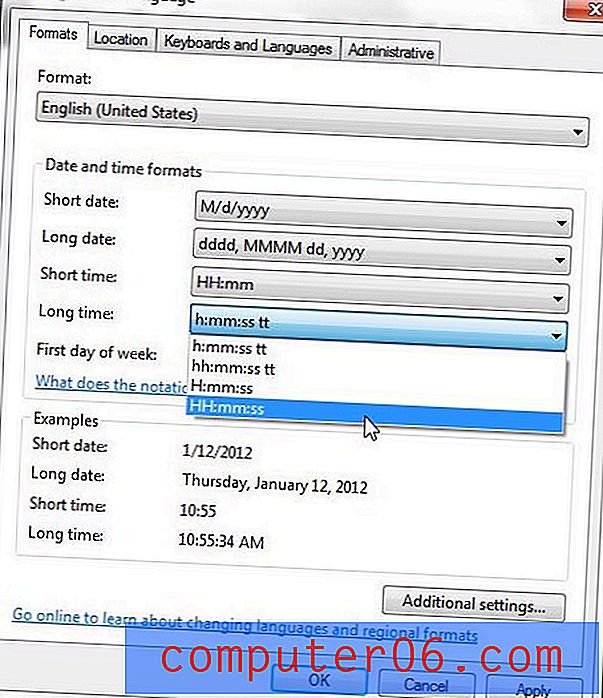
Passaggio 6: fare clic sul pulsante "Applica" nella parte inferiore della finestra, quindi fare clic sul pulsante "OK".
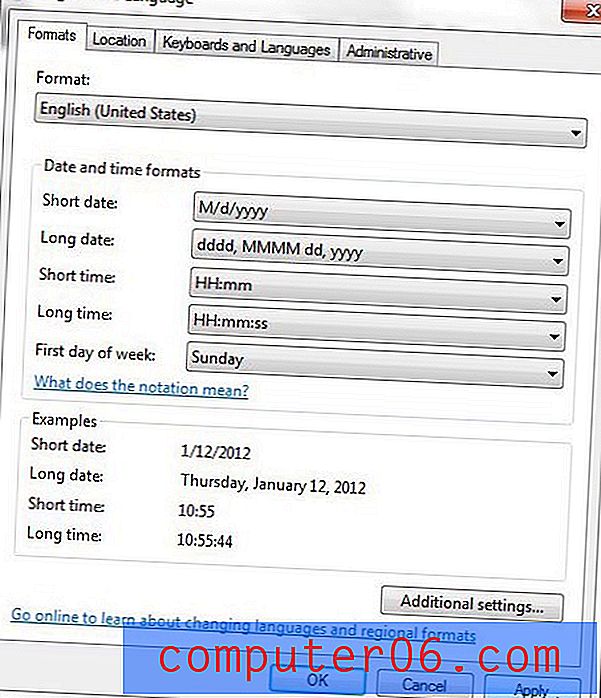
Riepilogo: come utilizzare un orologio 24 ore in Windows 7
- Fai clic sul pulsante Start .
- Fai clic su Pannello di controllo .
- Fai clic su Orologio, lingua e regione .
- Fai clic sul link Cambia formato data, ora o numero .
- Fai clic sul menu a discesa Short Time, quindi fai clic sull'opzione HH: mm .
- Fai clic sul menu a discesa Long Time, quindi fai clic sull'opzione HH: mm: ss .
- Fai clic sul pulsante Applica, quindi fai clic su OK .
Vuoi aprire una cartella specifica quando fai clic sull'icona della cartella nella barra delle applicazioni? Scopri come modificare la cartella predefinita di Windows Explorer in Windows 7 e selezionare qualsiasi altro percorso di cartella sul tuo computer.